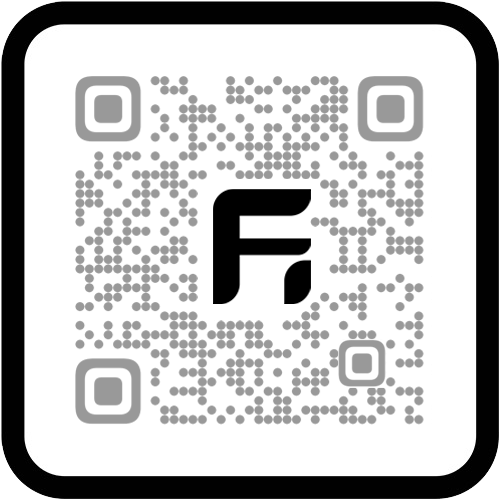很多同学手里都有老旧的电脑,想要安装 Windows11,但 Win11 在安装时会对电脑进行检查,其中包括 TPM 2.0、Secure Boot、4GB RAM内存的要求,下面就介绍如何跳过这些检查直接安装 Win11。
此破解方法来自 Bleepingcomputer 在2021年7月2日被公开
修改 Registry 注册表
在引导电脑进入安装程序后,我们可以通过修改注册表的方式让安装程序跳过 TPM 2.0、Secure Boot、4GB RAM 内存的检查,可以手动也可以自动。
在进入安装程序界面后,按下 Shift + F10 两个按键,如果你的键盘是带 Fn 的功能键,可能还需要按下 Fn,这时候会打开黑色的命令行界面,然后输入以下命令敲回车:
regedit复制
这时会启动 Registry 注册表编辑器,这个时候介绍两种修改方案,自动和手动,我更喜欢自动,先下载注册表文件:https://cdn.renfei.net/upload/2022/bypass.reg
自动修改注册表
在注册表编辑器中,点击 文件、导入,选择下载的 bypass.reg 文件进行导入,就会自动修改注册表,然后关闭注册表编辑器、关闭命令行界面,开始安装。
手动修改注册表
如果你不喜欢自动修改,那么接下来可以进行手动设置,在在注册表编辑器中依次展开[HKEY_LOCAL_MACHINE\SYSTEM\Setup],然后右击 Setup 节点,点击新建、项,新建一个名称为[LabConfig]的节点项:
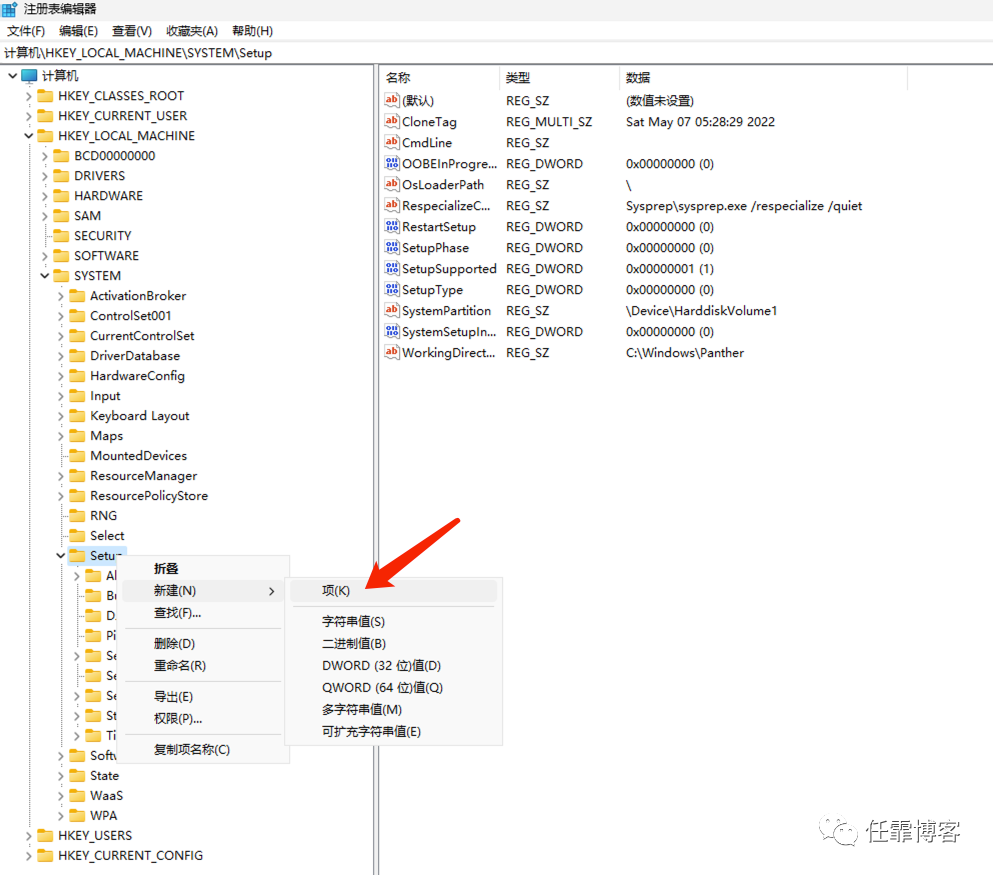
然后在新建的这个[LabConfig]节点项上右击,新建 DWORD (32-位) 值,命名为 BypassTPMCheck,双击1 BypassTPMCheck,修改值为 1:
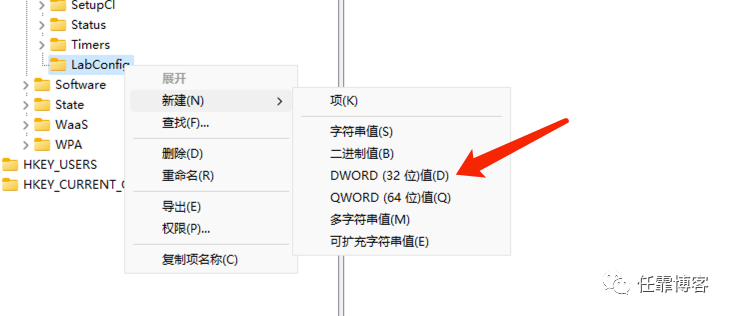
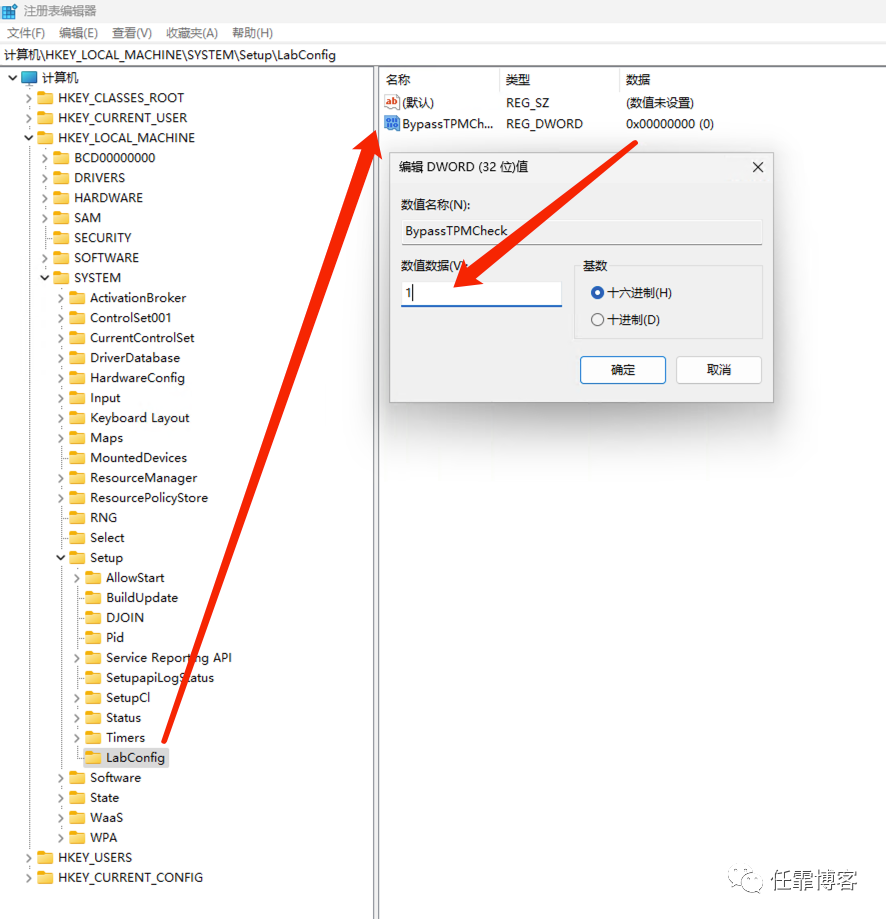
按照同样的方法,我们再添加另一个 DWORD (32-位) 值,命名为 BypassSecureBootCheck,双击1 BypassSecureBootCheck,修改值为 1;
按照同样的方法,我们再添加另一个 DWORD (32-位) 值,命名为 BypassRAMCheck,双击 BypassRAMCheck,修改值为 1;
按照同样的方法,我们再添加另一个 DWORD (32-位) 值,命名为 BypassStorageCheck,双击 BypassStorageCheck,修改值为 1;
按照同样的方法,我们再添加另一个 DWORD (32-位) 值,命名为 BypassCPUCheck,双击 BypassCPUCheck,修改值为 1;
就完成了手动修改注册表的内容,然后关闭注册表编辑器、关闭命令行界面,开始安装。
安全性提示
请务必注意,禁用这些功能可能会影响 Windows 11 的性能或稳定性,因此请务必仅在您可以在不受支持的环境中工作的虚拟机或测试机上使用它们。
此外,通过禁用 TPM 2.0 要求,您实际上降低了 Windows 11 中的安全性。
最后,在任何小于 4GB 的内存上运行 Windows 11 都不是最佳体验,因此不推荐使用。
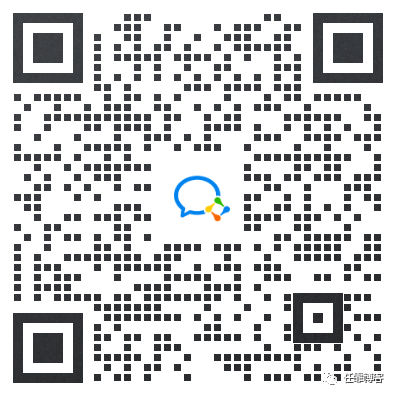
开发者交流群